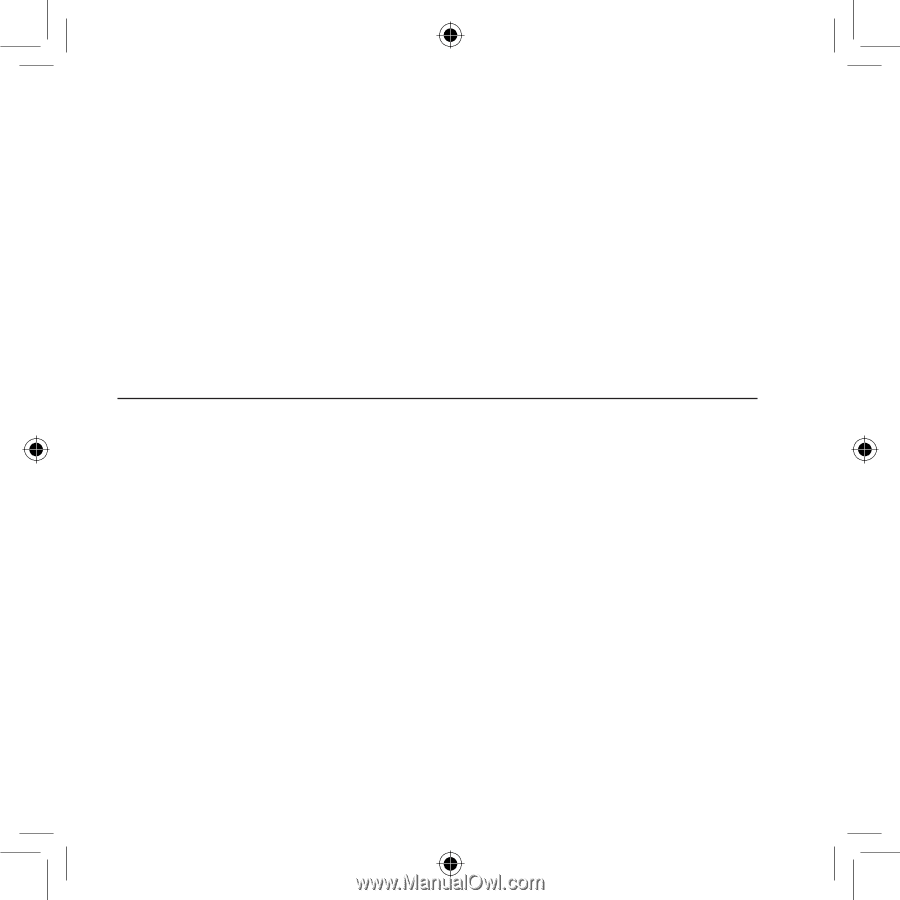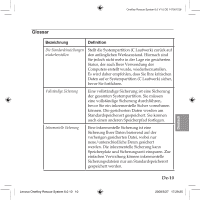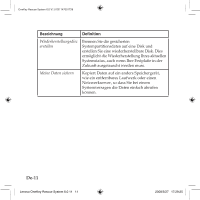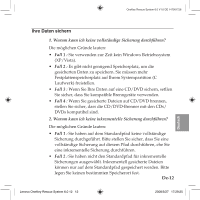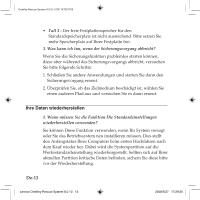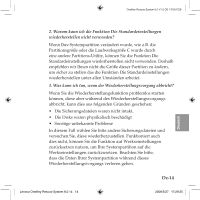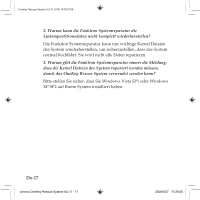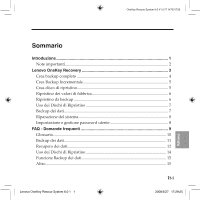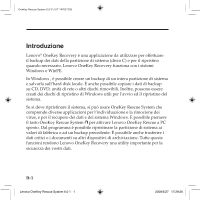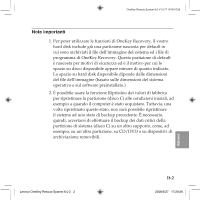Lenovo G550 OneKey Rescue System V6.0 User Guide - Page 100
Wiederherstellungsdisk benutzen, System?, Festplatte wiederherstellen?
 |
UPC - 884942475429
View all Lenovo G550 manuals
Add to My Manuals
Save this manual to your list of manuals |
Page 100 highlights
OneKey Rescue System 6.0 V1.0 DE 147001728 4. Warum kann ich die im Wiederherstellungsvorgang gesicherten Dateien nicht finden? Innerhalb des OneKey Rescue Systems unterscheidet sich die Festplattenpartitionsstruktur von der des Windows Systems. Deshalb ist es möglich, dass Sie die gesicherten Dateien nicht über den Windows Sicherungspfad finden. In diesem Fall können Sie eine andere Festplattenpartition auswählen und versuchen, die Sicherungsdaten in den Ordnern anderer Partitionen zu finden, dann setzen Sie den Wiederherstellungsvorgang weiter fort. Wiederherstellungsdisk benutzen 1. Wie erstelle ich die Wiederherstellungsdisk für mein derzeitiges System? Sie können die Funktion Vollständige Sicherung erstellen im Sicherungsbereich von OneKey Recovery verwenden und dann auf Disk sichern auswählen. 2. Warum können die Wiederherstellungsdisks nicht die gesamte Festplatte wiederherstellen? Die Wiederherstellungsdisks beinhalten die gesicherten Dateien der Systempartition (Partition C) anstelle der gesicherten Dateien der gesamten Festplatte. Deshalb können Sie mit den erstellen Wiederherstellungsdisks nicht die gesamte Festplatte wiederherstellen. De-15 Lenovo OneKey Rescue System 6.0 15 15 2008/5/27 17:29:25